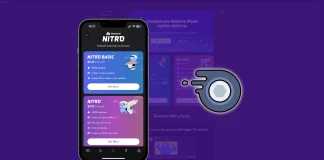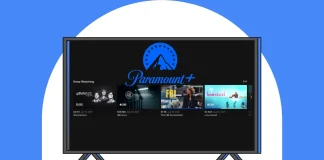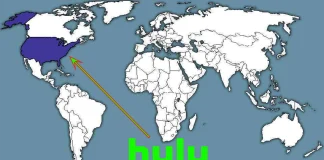LGスマートテレビでDisney Plusを利用する方法
LGテレビでDisney Plusを利用するのは簡単です。アプリをテレビに直接ダウンロードしてインストールするだけです。アプリを起動した後、画面の指示に従ってアカウントをアクティベートします。ただし、いくつか注意すべき重要な点があります。
Disney Plusの利用可能地域: Disney Plusはすべての国で利用できるわけではありません。Disney PlusはIPアドレスを通じてあなたの所在地を確認するため、サービスが提供されていない地域にいる場合、コンテンツを視聴することはできません。VPNを使用すればこの制限を回避できますが、設定には技術的な知識が必要であり、サービスの利用規約に違反します。
デバイスの互換性: すべてのLGテレビがDisney Plusに対応しているわけではありません。特に、初期のバージョンのLG OSを搭載した古いモデルは対応していません。テレビが対応していない場合、アプリが本当にサポートされていないかどうかを確認する必要があります。その場合、新しいテレビにアップグレードするか、ストリーミングデバイスを購入してコンテンツにアクセスする必要があります。
Disney Plusが利用可能な地域
Disney Plusは、世界100か国以上で利用可能です。主な地域には次のものがあります:
北アメリカ
ラテンアメリカ
アジア太平洋地域
ヨーロッパ
利用可能かどうかの確認方法:
Disney Plusがあなたの国で利用可能かどうかを確認するのは簡単です。公式のDisney Plusウェブサイトにアクセスするだけです。サイトが正常に読み込まれれば、その地域でサービスが利用可能です。サービスが利用できないというメッセージが表示された場合、その国では提供されていません。
稀に、Disney Plusが利用できる国であっても、このメッセージが表示されることがあります。これは、IPアドレスが誤って別の地域に割り当てられている場合に発生し、システムがデータを更新していない可能性があります。このような場合は、IPアドレスを変更するか、インターネットプロバイダーに連絡してサポートを受けてください。また、Disney Plusが地域で利用できない場合、アプリはテレビのアプリストアに表示されません。
Disney Plusに対応しているLGテレビモデル
Disney Plusアプリは、2016年以降に発売されたLGテレビ、またはWebOS 3.0以降を搭載したモデルに対応しています。WebOSの古いバージョンや、NestCast OSを使用しているテレビはサポートされていません。
年オペレーティングシステムのバージョンLGテレビモデルDisney Plusの互換性2025WebOS 25はい2024WebOS 24OLED B4, C4,...
モバイルでDiscord Nitroサブスクリプションをギフトする方法
多くの他のサブスクリプションサービスと同様に、Discord Nitroは簡単にギフトできます。これはブラウザやデスクトップアプリだけでなく、モバイルアプリでも行えます。しかし、まずサブスクリプションに含まれるものを簡単に説明します。
Discord NitroにはBasicとPremiumの2種類があります。BasicはPremiumと比べて機能が少ないです。個人的には、Premiumのいくつかの優れた機能に感動しました。それは、4Kおよび60 FPSのストリーミング、ファイルストレージの増加、Discordテーマのカスタマイズです。正直なところ、もし誰かが私にNitroをギフトしてくれたら、これらの機能だけでも大喜びです。きっとあなたの友達も喜ぶことでしょう。
DiscordモバイルアプリでNitroをギフトする方法
友達にDiscord Nitroをモバイルアプリ経由でギフトしたい場合、次の手順に従ってください:
モバイルデバイスでDiscordを開き、必要に応じてアカウントにサインインします。
その後、右下のプロフィールアイコンをタップします。
下にスクロールして、Nitro Giftingを選択します。
さまざまなサブスクリプションオプションが表示されます。たとえば、1か月や1年など、希望するギフトサブスクリプションの期間をタップして選択します。
サブスクリプション期間を選択すると、Nitroギフトの支払いを完了するよう求められます。デバイスのセキュリティ機能を使用して支払いを認証するか、Discordアカウントのパスワードを入力する必要がある場合があります。
支払いが正常に処理されると、Nitroギフト用の一意の共有リンクが受け取れます。このリンクを幸運な受取人と共有し、その人がクリックしてギフトを受け取ることができます。
iOSおよびAndroidデバイスでのプライベートメッセージ、グループチャット、チャンネルでのNitroギフトの購入
いくつかの調整の後、ギフトの購入がさらに簡単になり、設定だけでなく、チャット、チャンネル、メッセージでも利用できるようになりました。これにより、設定に移動することなく、数回のクリックでギフトを送信できます:
プライベートメッセージ、グループチャット、またはチャンネルに移動します。
テキストバーの左側にあるギフトアイコンを選択します。
送信したいプランを選択します。また、ギフトカードのスタイルを選択してギフトをカスタマイズすることもできます。
プライベートメッセージを通じてギフトを送信する場合は、パーソナライズされたメッセージを追加し、購入を完了した後にギフトを受取人に送信します。
他のチャンネルを通じてギフトを送信する場合は、他の人と共有できる共有リンクが作成されます。
DiscordでNitroギフトを受け取る方法
DiscordでNitroギフトを受け取るには、次の手順に従います:
Nitroギフトを受け取ったことを示す通知またはダイレクトメッセージを探します。
Nitroギフトに関連する通知またはダイレクトメッセージをタップします。これにより、メッセージまたは通知の詳細が開きます。
メッセージまたは通知内にAcceptオプションが表示されるはずです。それはボタンまたはリンクとして表示される場合があります。指定されたオプションをタップしてギフトを受け取ります。
最後に、I acceptを選択して確認します。
Nitroギフトを受け取ると、Discord Nitroに関連するプレミアム機能と特典が有効になります。
Disney Plusで視聴継続をクリアする方法
Disney Plusは、テレビ、スマートフォン、ブラウザなどのさまざまなデバイスで番組や映画の視聴を続けることができる便利な「視聴継続」機能を提供しています。しかし、この機能には、視聴継続リストを簡単にクリアする方法がないという重大な問題があります。
クリア機能の利用可能性
一部の国では、視聴継続リストからアイテムを削除するオプションが利用可能であり、効果的に機能しています。しかし、Disney Plusが映画のレンタルを提供している国では、この機能は利用できません。この不一致は、視聴継続リストをクリアする機能が潜在的に悪用される可能性があるためです。
もしくは、一部の国ではこの機能が存在しますが、主な問題はプラットフォームが映画のレンタルを提供していることです。映画を一度だけ視聴するためにレンタルすることができ、特定の期間(たとえば1週間)無制限に視聴できる国もあります。そのため、視聴継続リストから映画を簡単に削除するオプションの欠如は、すべての国で見られるわけではなく、映画のレンタルが利用可能な国に限られています。映画のレンタルがない国や、法的にサービスに影響を与えない国では、削除機能は利用可能であり、完璧に機能します。
悪用の防止
このようなシナリオを防ぐために、削除機能の導入は、不正な目的で使用されないようにすることが重要です。映画を削除するアクションは、誤って削除されることや不正行為の機会を生むことのないように設計される必要があります。
視聴継続リストの映画を早送りする
このため、開発者は映画をリストから削除するためのかなり標準的な方法を考案しました。映画を開始し、最後まで視聴する必要があります。すばやく削除したい場合は、映画を早送りしてエンドクレジットを待つ必要があります。完全に視聴した場合、支払い済みのコンテンツでも、映画を見なかったとは言えません - 見終わったことになります。多エピソード番組やテレビシリーズの削除にはいくつかのニュアンスがあります。
映画の場合: 映画のエンドクレジットの最後まで早送りしてください。最後の数秒を再生させます。
テレビ番組の場合: シリーズの最後のエピソードに移動し、エンドクレジットの最後まで早送りしてください。
この方法により、タイトルは自動的に視聴継続リストから削除されます。これは簡単ですが、削除するタイトルが複数ある場合は時間がかかることがあります。
視聴継続リストをクリアするための代替方法
プロファイルを削除することは、視聴継続リストをクリアするための独特ですが効果的な方法ですが、非常に不便です。リストが大きくなりすぎた場合、プロファイルを削除して最初からやり直すことができます。しかし、この目的のために複数のプロファイルを作成することは理想的な解決策ではありません。
代わりに、不要な映画を早送りして削除するために15分を費やす方がはるかに簡単です。あるいは、映画を見終わった直後に早送りして完了させる習慣をつけることもできます。この方法により、視聴継続リストは手間をかけずに管理可能な状態を保つことができます。
映画を早送りしましたが、まだリストにあります
これは、映画を24時間や5日間などの特定の期間レンタルできる国で発生することがあります。この場合、映画をリストから削除する主なトリガーは視聴の完了ではなく、完全に視聴してからの時間経過です。少し待てば、視聴済みの映画がリストから自動的に削除されます。
Paramount Plusで「視聴を続ける」から番組を削除する方法
映画やエピソードの視聴を始めると、Paramount Plusのストリーミングサービスが視聴活動を追跡し始めます。約10秒の視聴後、映画やエピソードは自動的に「視聴を続ける」セクションに追加されます。これにより、未完了の視聴にすばやくアクセスでき、中断したところから続けて視聴することができます。
「視聴を続ける」セクションから番組を削除するには、ブラウザからのみ可能です。モバイルアプリ、テレビ、ゲームコンソール、セットトップボックスを使用してParamount Plusから番組を削除する機能はありません。
ただし、スマートフォン、タブレット、テレビ、セットトップボックス、およびゲームコンソールから「視聴を続ける」から番組を削除する別の方法があります。ビデオを最後まで早送りするだけです。アプリはそれを完全に視聴したと判断し、リストから削除します。
Paramount Plusの「視聴を続ける」カルーセルから番組を削除する方法
「視聴を続ける」カルーセルは、映画やエピソードを中断したところから再生することができます。ただし、時間が経つにつれて、このセクションは興味を失った番組やエピソードでいっぱいになります。
「視聴を続ける」カルーセルから番組を削除するには、ブラウザからのみ可能です。この機能は他のプラットフォームでは利用できません。
以下の手順に従ってください:
Paramount Plusのホームページに移動します。
「編集」ボタンを見つけてクリックします。
番組の画像の右上にある丸をクリックします。
番組を選択したら、「削除」をクリックします。
これらの手順を実行すると、「視聴を続ける」カルーセルから即座に番組が削除されます。これはすべてのParamount Plusのサブスクリプションで同じように機能します。
Paramount Plusアプリの「視聴を続ける」カルーセルから番組を削除する方法
モバイルアプリでも「視聴を続ける」カルーセルがあります。ただし、モバイルアプリでは動作が異なります。エピソードや映画の横に「削除」をクリックすることはできません。「視聴を続ける」からエピソードや映画を削除するには、最後まで早送りする必要があります。ブラウザと比べてこの方法はあまり便利ではありませんが、機能します。
以下の手順に従ってください:
スマートフォンでParamount Plusアプリを開きます。
次に、ホームページで「視聴を続ける」セクションを見つけます。
視聴したいエピソードや映画をタップします。
早送り機能を使用して番組や映画の最後までスキップします。
番組や映画が完全に終了するまで数秒待ちます。
番組や映画は「視聴を続ける」行に表示されなくなります。これは、今や「視聴済み」としてマークされているためです。この方法は少し手間がかかるかもしれませんが、特に行に多くの番組がある場合には有効です。しかし、Paramount Plusのブラウザを使用して迅速かつ便利に削除することもできます。
Paramount Plusで番組を「視聴を続ける」に追加する方法
RedditでParamount Plusのユーザーから「視聴を続ける」機能について多くの質問を読みました。この機能はしばらくの間、Paramount Plusから消えていましたが、最初はユーザーには欠けていましたが、その後、いくつかのユーザーに再び表示され始めました。しかし、今では全員に同じように機能します。
Paramount Plusで「視聴を続ける」に番組を追加するには、視聴を開始するだけです。追加したい映画やエピソードを再生します。「視聴を続ける」に追加されるまでに数秒しかかかりません。
1秒後に停止した場合、おそらく映画はParamount Plusの「視聴を続ける」に表示されません。ストリーミングサービスには、誤って起動したと判断されないために、もう少し時間が必要です。
Essentialプランを持っている場合、映画や番組は広告が始まる前に追加されます。通常、Paramount Plusの広告は視聴開始から20秒後に開始されます。
Paramount Plusのマイリスト、動画の追加、削除
Paramount+で自分のビデオライブラリを管理するために、自分のウォッチリストを作成できます。この機能は、お気に入りの映画を見つけた場合に便利です。映画をリストに追加しておけば、後で簡単に見つけて視聴することができます。ここでは、ウォッチリストへの映画の追加や削除の方法について説明します。
Paramount Plusのマイリストに番組や映画を追加する方法
将来視聴するために映画や番組をリストに追加できます。Paramount Plusのマイリストに番組や映画を追加するには、以下の手順に従ってください。
Paramount Plusで映画や番組のページを開きます。
プラスアイコンをクリックすると、それがチェックマークに変わります。
映画や番組をマイリストに追加すると、それはホームページのこのセクションで利用可能になります。
Paramount Plusのマイリストから番組や映画を削除する方法
既に視聴したコンテンツや不要なコンテンツを削除することで、リストを最新に保ち、整理された状態にすることができます。リストに関連性のないコンテンツが少ないほど、視聴したいものを見つけるのが早くなります。Paramount Plusのマイリストから番組や映画を削除するには、以下の手順に従ってください。
ブラウザでParamount Plusを開きます。
ホームページで「マイリスト」セクションを見つけます。
リストから削除したい映画や番組を見つけ、そのページに移動します。
次に、チェックマークアイコンにカーソルを合わせます。
Xアイコンをクリックします。
削除されたコンテンツはマイリストから消えます。もし気が変わった場合は、追加手順に従うことで映画や番組を「マイリスト」に再追加することができます。
ウォッチリストに関する問題の解決
Paramount+アプリは、多くのデバイスやプラットフォームと互換性があります。しかし、アプリの古いバージョンではウォッチリストを作成する機能が利用できなかったことに注意してください。この機能は2021年に導入されました。古いテレビやストリーミングデバイスをお持ちの場合は、アップデートを確認してください。通常、テレビやデバイスは起動時にアプリのアップデートを自動的に確認します。しかし、使用しているOSバージョンが新しいアプリのアップデートをまだ受け取っていない、またはプラットフォームが古くてサポートされていないためにまったく受け取らない可能性があります。いずれにしても、最新の機能にアクセスできるように手動でアップデートを確認することをお勧めします。
Apple TVにHuluを接続できますか?
はい、Apple HDからApple 4Kまで、Apple TVにHuluをインストールできます。しかし、Huluは米国のみのビデオストリーミングサービスなので、意味がありません。海外、プエルトリコ、米軍基地内ではサービスが利用できます。
VPN経由でHULUを見る
IPアドレスを偽装することで、HULUを視聴できるようにするVPNサービスはたくさんある。しかし、これは合法ではなく、サービスのルールに違反します。また、アップルTVにアプリをインストールして、アップルからVPNへのトラフィックを実現するなど、ごちゃごちゃやっても意味がない。さらに、違反者の数を直ちに減らすために、Huluは非常にシンプルな慣行を導入した:サブスクリプションを有効にするには、米国の銀行が発行したクレジットカードが必要である。
Apple TVにHuluをインストールする方法
Apple TVへのHuluのインストールはとても簡単です。試してみたい方は、以下の手順に従ってください:
Apple TVの電源が入っており、インターネットに接続されていることをご確認ください。
Apple TVのホーム画面に移動します。
Apple TVのリモコンを使ってApp Storeのセクションに移動します。
検索機能(虫眼鏡アイコン)で「Hulu」を探します。検索ボックスに「Hulu」と入力し、リモコンの「Go」ボタンを押します。
検索結果にHuluアプリが表示されるはずです。Huluアプリをクリックすると、詳細情報が表示されます。
Huluアプリをインストールするには、「ダウンロード」または「インストール」ボタンをタップします(お使いのApple TVのバージョンによって異なります)。Apple IDとパスワードの入力を求められる場合があります。
インストールが完了するまでお待ちください。インストールが完了すると、Apple TVのホーム画面にHuluアプリが表示されます。
Huluアプリを開き、画面の指示に従ってHuluアカウントにサインインするか、まだアカウントをお持ちでない場合は新規アカウントを作成してください。
米国内であれば、すべて問題なくコンテンツを視聴できます。ただし、米国外にいる場合は、海外のIPアドレスのためサービスが利用できないというメッセージが表示されます。
ディズニー・プラスをRokuに追加する方法
ディズニー・プラスは、ディズニー、マーベル、ピクサーのオリジナル・コンテンツ(懐かしいものから新しいものまで)にアクセスできるディズニーのストリーミング・サービスです。ストリーミングデバイスとRoku OSを搭載したテレビの両方で、Rokuプラットフォームを通じてDisney Plusチャンネルに接続できます。
ディズニー・プラスをRokuにインストールする方法
ディズニー・プラスをRokuにインストールするのは難しい作業ではありません。以下はその手順です:
Rokuデバイスの電源を入れ、インターネットに接続されていることを確認します。
Rokuリモコンのホームボタンを押して、Rokuのホーム画面に移動します。
リモコンを使って左にスクロールし、Rokuのホーム画面で「ストリーミング・チャンネル」を選択します。
ストリーミング・チャンネル」メニューから「チャンネル検索」を選択し、検索機能にアクセスします。
画面上のキーボードで検索バーに「Disney Plus」と入力し、検索結果から選択します。
ディズニー・プラスのページで、"チャンネルを追加 "または "インストール "を選択します(Rokuのモデルによって異なります)。ディズニー・プラスのアプリがダウンロードされ、Rokuデバイスにインストールされます。
インストールが完了すると、Rokuのホーム画面にDisney Plusアプリが表示されます。リモコンでアプリに移動し、アプリを選択して起動します。
画面の指示に従ってDisney Plusアカウントにログインするか、まだアカウントをお持ちでない場合は新規アカウントを作成してください。
ログインすると、Disney PlusのコンテンツをRokuデバイスでストリーミングできるようになります。
ブラウザからディズニー・プラスをインストールする
ブラウザからRokuアカウントにディズニー・プラスをインストールすることもできます。アプリはアカウントに追加され、デバイスを再起動すると利用可能なチャンネルの中に表示されます。これは、チャンネルを管理するための迅速かつ手頃な方法です。
RokuのDisney plusページにアクセスします。
チャンネルの追加をタップします。
チャンネルがアカウントに追加されます。
Rokuデバイスの電源を切ったり入れたりします。
チャンネルにディズニー・プラスが表示されます。
ディズニー・プラスと互換性のあるRokuデバイス
そのようなデバイスはたくさんありますが、ここでは基本的な経験則を説明します。2016年以降に発売されたRokuデバイスはディズニー・プラスをサポートしており、これらは第4世代のRokuデバイスですが、もちろんそれ以降のバージョンのRokuはすべてディズニー・プラスと互換性があります。あなたのデバイスが4Kをサポートしているなら、それは間違いなくDisney+をサポートしています。
いずれにせよ、お使いのデバイスがディズニー・プラスをサポートしていれば、アプリをインストールしたりチャンネルを追加したりすることができます。お使いのデバイスがチャンネルをサポートしていない場合は、チャンネルを追加することができず、互換性のないメッセージが表示されます。
TikTokでのSwanギフトの価値は?
TikTokのギフトは定期的に更新されます。これは、視聴者とコンテンツ制作者の交流をより面白くするためです。それに伴い、ギフトの価格も時々変わります。そのため、多くのユーザーがこの情報の更新を希望しています。
それでは、スワンギフトについてお話しましょう。
スワン・ギフトの値段は?
スワンは安価なギフトの一つです。699コイン、10ドルちょっとです。正直なところ、1つ30,000コインもするギフトに比べれば大したことはありません。現在、TikTokでは初回購入時に660コイン+195コインのパッケージを12ドルで提供しています。このセットでSwanを購入し、さらにミニギフト用のコインを残すことができます。
TiktokのSwanギフトはこんな感じ:
ストリーマー(特にビギナー)は、あなたからのこのようなプレゼントを見たらとても喜ぶと思います。また、スワンだけでなく、残りのコインでパンダやドーナツを送ることもできます。それぞれ5コインと30コインの価値があります。
送信ボタンをタップして、ストリーマーの反応をお楽しみください。
TikTokではどのようなコインパッケージが利用できますか?
以前TikTokでコインを購入しなかった場合、選択した金額に応じて追加コインを獲得することができました。今日、このようなオファーがあります:
65 + 45コイン - $1.19330 + 95コイン - $5.99660 + 195コイン - $11.991321 + 295コイン - $23.993303+495コイン - 59.99ドル6607+695コイン - $119.9916500+995コイン - 299.99ドル正直なところ、価格はかなりお手頃だ。すべてのTikTokユーザーが好みのギフトを見つけることができるでしょう。
コイン、ギフト、ダイヤモンドの違いは何ですか?
まず知っておいていただきたいのは、TikTokコインをすぐに実際の通貨に交換することはできないということです。換金できるのはダイヤモンドだけです。ダイヤモンドの数は残高セクションで確認できます。ダイヤモンドは1個0.05ドルですが、TikTokは手数料を上乗せしています。
ダイヤモンドの価値は様々で、すべてTikTokに依存します。1週間に最低100ドルから最高1,000ドルまで引き出すことができます。TikTokのダイヤモンドとコインの差額がギフトポイントになります。
TikTokで誰かにギフトを贈ると、アプリはあなたの残高からコインを取り出し、ギフトポイントとして相手の残高に追加します。このギフトポイントは、後でダイヤモンドに交換したり、特定の交換レートで現金に戻したりすることができます。
これは、Twitchチャンネルに加入し、様々なユーザー絵文字を使用するために支払うのと比較することができる。Twitchと同様、TikTokの寄付は任意である。コインを寄付する必要はありませんが、コンテンツが気に入れば寄付することができます。
Apple TVのモデル番号の見つけ方
モデル番号は、Appleがデバイスの各バージョンに割り当てる識別子です。Apple TVのモデル番号がわかれば、Apple TVのモデルリストと照合して、お使いのデバイスが何年製のものかを特定できます。Apple TVのモデル番号を見つけるのは簡単です。いくつかの方法があります:
型番はデバイスの設定で見つけることができ、型番、シリアル番号、部品番号はすべてのデバイスのOSに記録されています。
さらに、型番情報は機器の底面に記載されています。
箱にも記載されています。
型番はApple TVの外観を見ればわかります。
メニューからApple TVの型番を探す
Apple TVの電源を入れ、ホーム画面に移動します。
設定」アプリを開きます
一般"、"バージョン情報"の順に選択します
Apple TVのモデル番号を含む情報が表示されます。
お使いのデバイスでApple TVのモデル番号を確認します。
Apple TV本体の底面を見てください。
そこに モデル番号が印刷されているはずです。
箱に記載されているApple TVのモデル番号を確認する
箱がまだ手元にある場合は、箱にもデバイスに関する情報が記載されています。箱には、シリアル番号や部品番号など、デバイスに関するすべての情報が記載されています。また、一番下には製造元と製造年に関する簡単な情報が記載されています。
Apple TVの外観からモデル番号を特定する
Apple TVの外観、特にポートの種類と位置からモデルを特定するのは、めったに使われない型破りな方法です。この方法は、デバイスが動作せず、デバイスに識別情報がなく、元のパッケージが入手できない場合の最後の手段と考えることができます。ただし、デバイスが動作しない場合、型番がわかっても意味がなく、仮にわかったとしても役立つ可能性は低いことに注意する必要がある。
Apple TVの発売年別モデル
Apple TVは、インターネット経由でビデオを見るためのストリーミング・デバイスである。箱を見たり、デバイスのメニューで情報を見つけると、デバイスのモデルについて以下の情報が表示されます。
A1842というモデル番号: これはこのモデルに割り当てられたモデル番号で、デバイスの一般的な情報が含まれています。MQD22LL/Aという形式の部品番号:これは、デバイスの変更、メモリ容量、色、および接続性に関する詳細情報をコード化した部品番号です。
Apple TVの世代と年式を調べる必要がある場合があります。Apple TVの箱、メニュー、またはデバイス自体に記載されているApple TVの型番を確認し、以下の表を使ってApple TVの年式と世代を調べます。
Apple TVのモデル一覧表
2024年初頭現在、Apple TVには7つの世代と9つのモデルがあります。この表は、Apple TVのモデル番号、デバイスの商品名、製造年を示しています。デバイスの世代の違いに興味がある方は、さらに詳しくお話しします。
モデル名発売年モデル名世代A12182007Apple TV 1st gen1st genA13782010Apple TV 2nd gen2nd generationA14272012Apple TV 3rd gen3rd generationA14692012Apple TV 3rd...